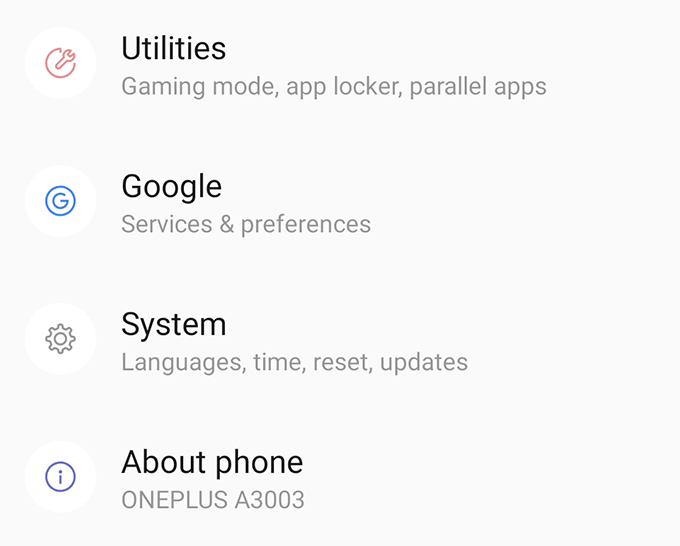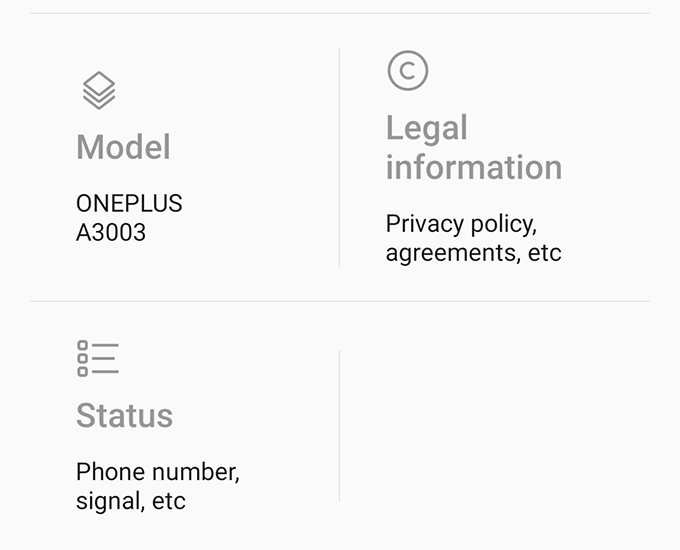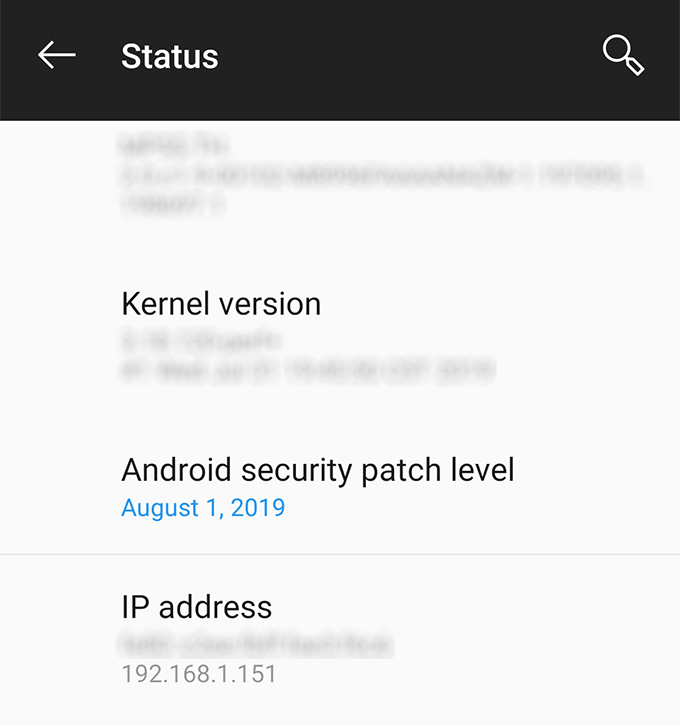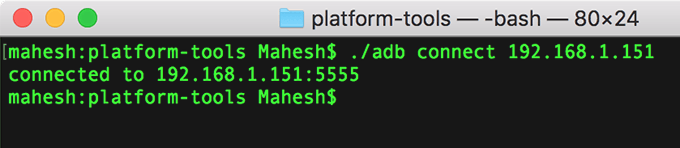ADB का अर्थ है Android डीबग ब्रिजऔर यह एक उपयोगिता है जिसे आप अपने कंप्यूटर पर अपने Android डिवाइस पर कार्य निष्पादित करें में स्थापित कर सकते हैं। यदि आपने कभी अपने एंड्रॉइड डिवाइस के लिए किसी कस्टमाइज़ेशन विकल्प की खोज की है, तो आपने संभवतः इस उपयोगिता के बारे में सुना होगा क्योंकि इसका उपयोग एंड्रॉइड डिवाइसों को कस्टमाइज़ करने के लिए किया जाता है।
ज्यादातर मामलों में, ADB का उपयोग USB पर किया जाता है। आपके कंप्यूटर से आपके एंड्रॉइड डिवाइस पर कमांड भेजने और निष्पादित करने के लिए कनेक्शन। हालाँकि, यह वायरलेस कनेक्शन पर भी काम करता है। यह वास्तव में अजीब है कि बहुत से लोग उपयोगिता के इस उपयोगी विशेषता के बारे में बात नहीं करते हैं।

अपने Android डिवाइस के साथ ADB वायरलेस तरीके से उपयोग करने से, आपको किसी भी तरह की केबल की जरूरत नहीं है और आप स्क्रीनशॉट लेने, ऐप इंस्टॉल करने, ऐप्स हटाने, और इतने पर सहित विभिन्न क्रियाएं कर सकते हैं , आपके कंप्यूटर से वायरलेस तरीके से।
गैर-निहित एंड्रॉइड डिवाइस के लिए ADB वायरलेसली का उपयोग करें
यदि आपने अपना एंड्रॉइड डिवाइस रूट नहीं किया है या आप डॉन ' t पता है कि यह क्या है, तो एडीबी को वायरलेस तरीके से उपयोग करने में सक्षम होने से पहले आपको एक अतिरिक्त चरण का पालन करना होगा।
आपको पहले अपने डिवाइस को USB केबल का उपयोग करके अपने कंप्यूटर से कनेक्ट करना होगा। ADB सर्वर शुरू करें। ऐसा इसलिए है क्योंकि वायरलेस ADB मोड अक्सर आपके कंप्यूटर को आपके डिवाइस से कनेक्ट करने के लिए आवश्यक सर्वर शुरू नहीं करता है।
USB कनेक्शन पर ADB सेटअप शुरू करना
adb डिवाइस(Windows)
। / Adb डिवाइस। >(Mac)
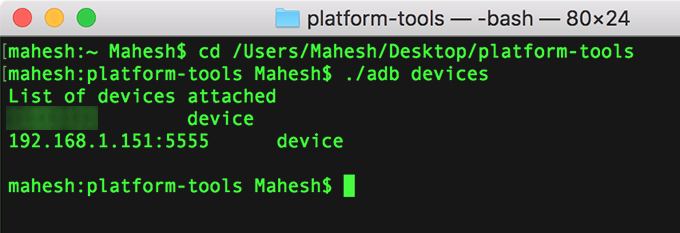
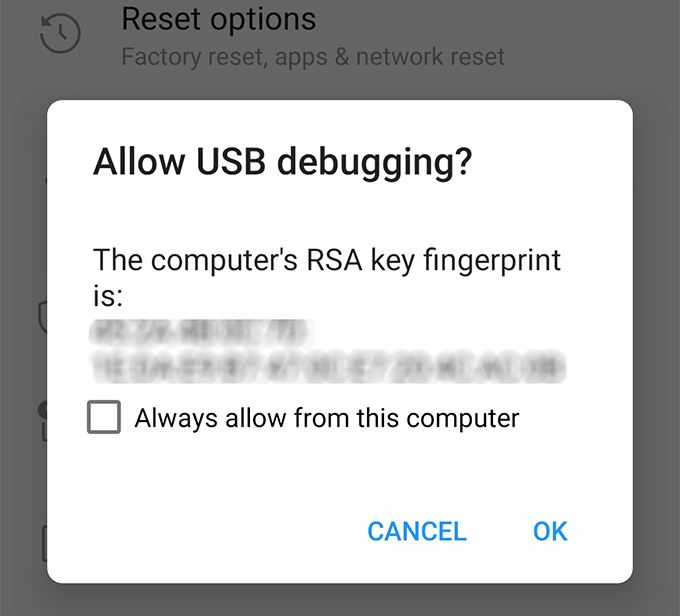
adb tcpip 5555(Windows)
/ adb tcpip 5555(Mac)

आपने पोर्ट नंबर 5555 पर ADB सेवा को सफलतापूर्वक सेट किया है।
Android डिवाइस का IP पता ढूंढना
अब है कि ADB सर्वर अप एंड रनिंग है, आप अपने डिवाइस को अपने कंप्यूटर से कनेक्ट करने के लिए तैयार हैं। यह करने में सक्षम होने के लिए, हालांकि, आपको पहले अपने डिवाइस का IP पता ज्ञात करें
की आवश्यकता है, इसके अलावा, सुनिश्चित करें कि आपका डिवाइस आपके कंप्यूटर के समान वायरलेस नेटवर्क से जुड़ा है।